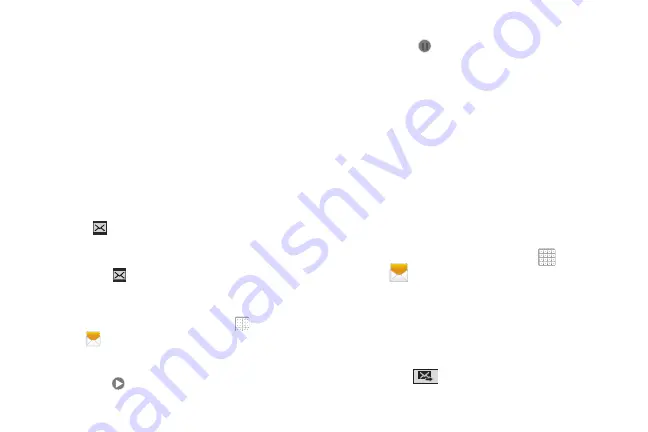
79
• Calendario
: le permite añadir el nombre, fecha y hora de un
evento de calendario al mensaje.
• Ubicación
: le permite añadir una dirección y el vínculo a la
ubicación en Google Maps.
• Contactos
: le permite añadir al mensaje el nombre y número
de teléfono de cualquiera de sus contactos.
• Plantillas de texto
: le permite añadir frases y oraciones
predefinidas. Para obtener más información, consulte
La información se añadirá al mensaje.
Visualización de mensajes recién
recibidos
Cuando recibe un mensaje, el dispositivo le notifica
mostrando
dentro del área de notificaciones, es la parte
inferior derecha de la pantalla de inicio.
Para leer un mensaje:
1.
Pulse en
para abrir la aplicación de mensajería y
seleccione el mensaje.
– o bien –
Desde una pantalla de inicio, pulse en
Aplicaciones
➔
Mensajes
y después pulse en el nuevo mensaje
para ver su contenido. El mensaje seleccionado
aparecerá en la pantalla.
2.
Pulse en
para reproducir un mensaje multimedia.
•
Para poner en pausa la reproducción del mensaje multimedia,
pulse en
.
3.
Con un solo movimiento, toque y desplace la página hacia
arriba o hacia abajo para recorrer el mensaje (si se
añadieron páginas adicionales).
Conversaciones de mensajes
Los mensajes de texto y con foto enviados y recibidos se
agrupan en conversaciones de mensajes. Los mensajes
ordenados por conversaciones le permiten ver todos los
mensajes intercambiados (similar a un programa de chat) y
muestran un contacto en la pantalla.
Los mensajes de una conversación aparecen en la lista, en el
orden en que se recibieron, con el último mensaje ocupando el
primer lugar en la lista.
Para responder a un mensaje de texto:
1.
Desde una pantalla de inicio, pulse en
Aplicaciones
➔
Mensajes
.
2.
Mientras el mensaje está abierto, pulse en el campo
Introducir mensaje
y después escriba su mensaje de
respuesta.
3.
Redacte su respuesta.
Sus textos aparecen en azul y los de su interlocutor, en
amarillo.
4.
Pulse en
Enviar
para enviar su respuesta.






























